海外旅行トラベラーご用達のeSIM「airalo(エラロ)」。(詳しくは>SIMカードより便利!「eSIM」をわかりやすく解説&「airalo(エラロ)」の使い方)海外のみならず日本でも使うことができます。今回はairalo(エラロ)を日本で使用する場合の使い方やiPhoneでの設定方法をわかりやすくご紹介します。
なお、日本以外の国でも設定方法は基本的に同じです。
設定のステップ:
- airaloアプリをインストールして新規アカウント登録をする
- 利用したいeSIM(国や地域)を選び購入する
- 購入したeSIM(プロファイル)をスマートフォンにインストール
—-ここまでネットワーク環境が必要なので注意。海外出発前に設定しておく—- - 現地に到着したら設定したeSIMをアクティベートする
- アクティベートしたeSIMを新規回線として任意の名前で登録する
- 回線を切り替える
①airalo(エラロ)アプリのインストール
アプリをまだ入れていない方はインストールしましょう。新規アカウントの開設もやりましょう。無料です。
②eSIMを購入する
日本対応のeSIMは、1GB 7日間が4.5US$(約670円)です(2024年1月現在)。10GB 30日間は18US$ですが定期的にセールをやっていて半額の9US$になることも。そのほか2GB/6.5US$、3GB/8.5US$、5GB/11.5US$、20GB/26US$などのラインナップがあります。
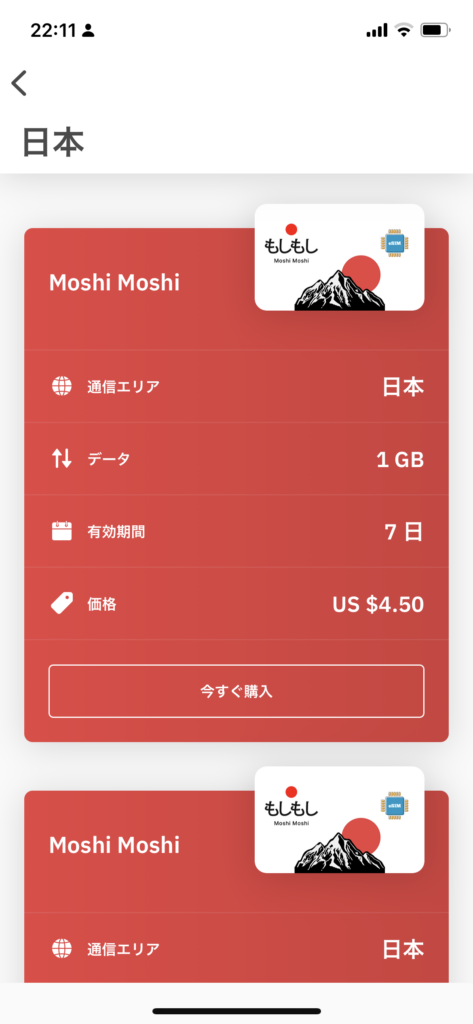
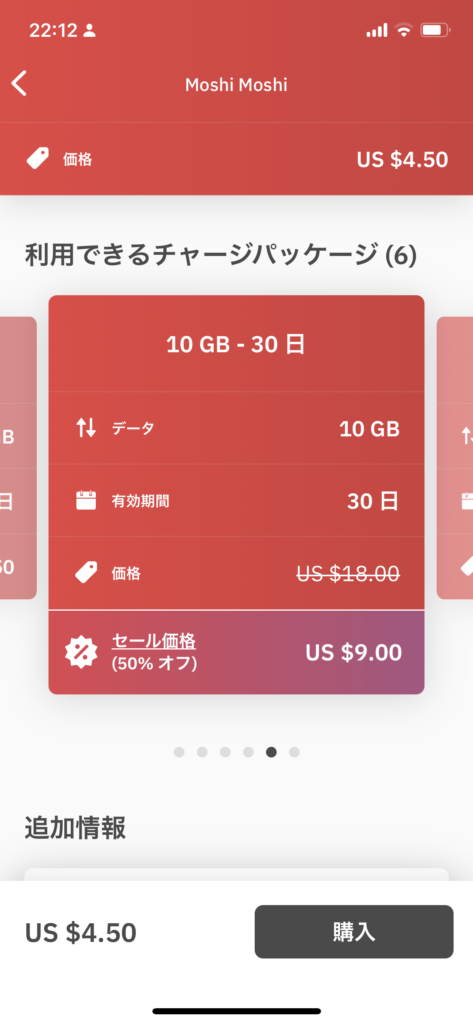
支払い方法はクレジットカードやアップルペイなどいくつか利用できます。
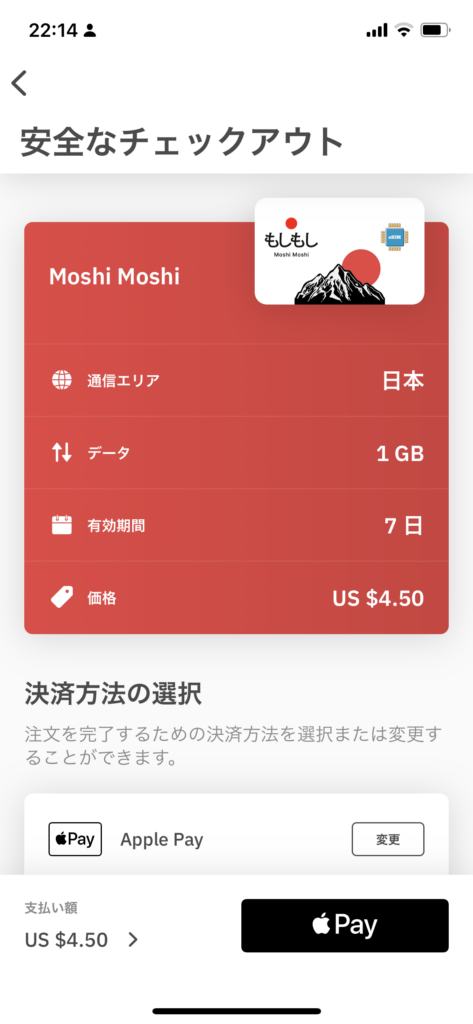
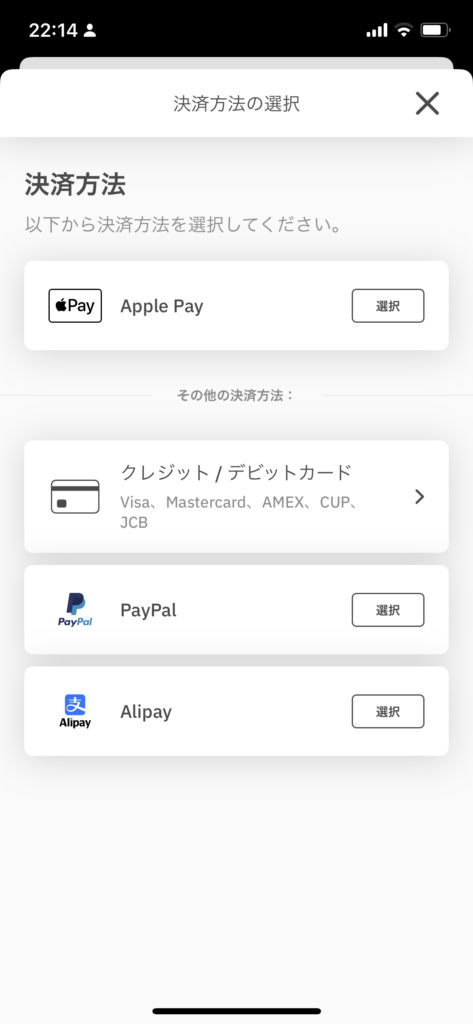
Airaloの紹介プログラムで下記の紹介コードを使うと3USドル割引になります。初めての方のみですが、今のレートだと約450円なのでけっこうお得です。ちなみに使っても私に個人情報が通知されることはありませんのでご安心ください。
紹介割引コード: SATOMI3529
Airalo の eSIM データパックを初めてご購入の方に 3 米ドルの割引をプレゼント。新規登録またはチェックアウトの際にコード SATOMI3529 を適用してください。
airaloアプリのインストールはこちら>
eSIMのインストール
注文完了画面になります。「eSIMの詳細を見る」ボタンから進むと、eSIMインストール画面が表示される。「手順を表示」へ進むとインストール方法が書かれています。
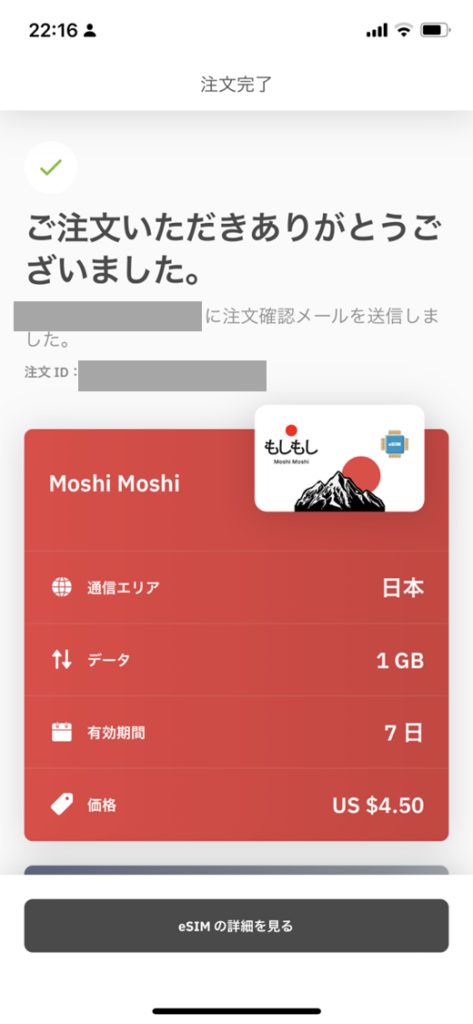
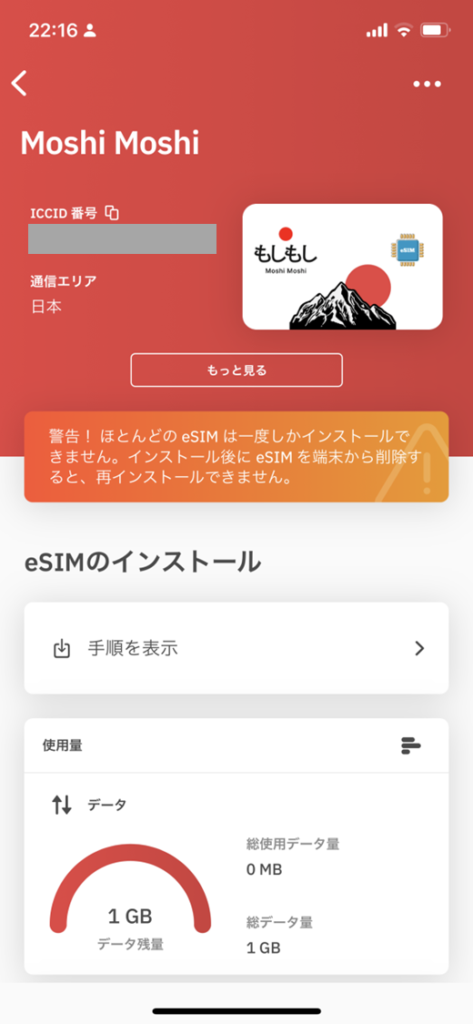
インストール手順を確認したら「eSIMをインストール」ボタンを押します。
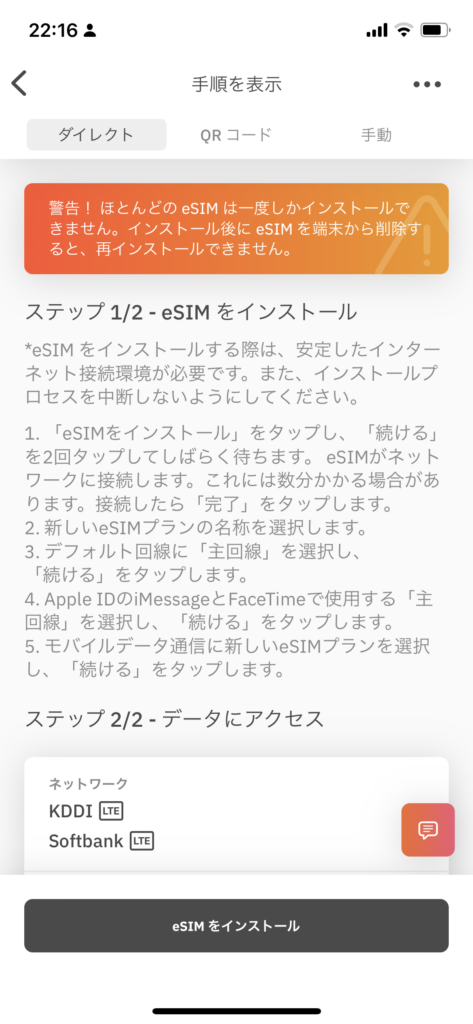
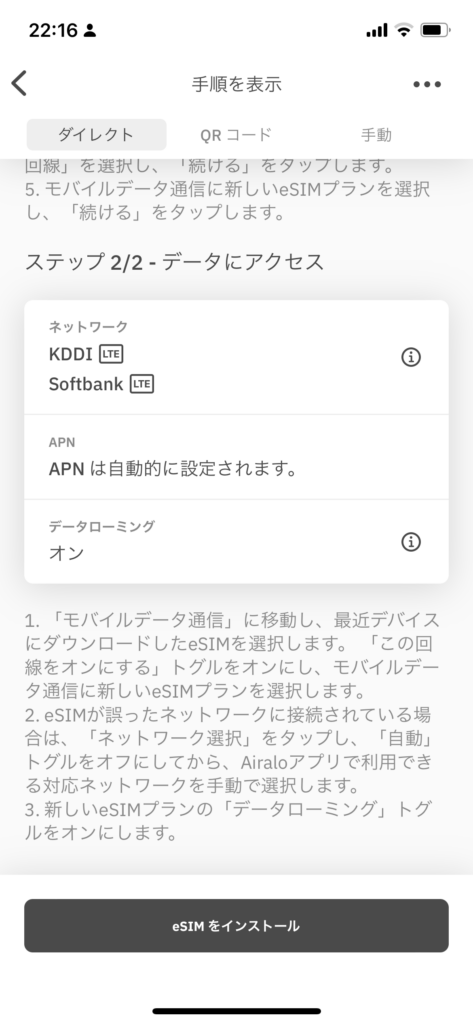
eSIMをアクティベートする
インストールが完了するとアクティベート画面に遷移します。
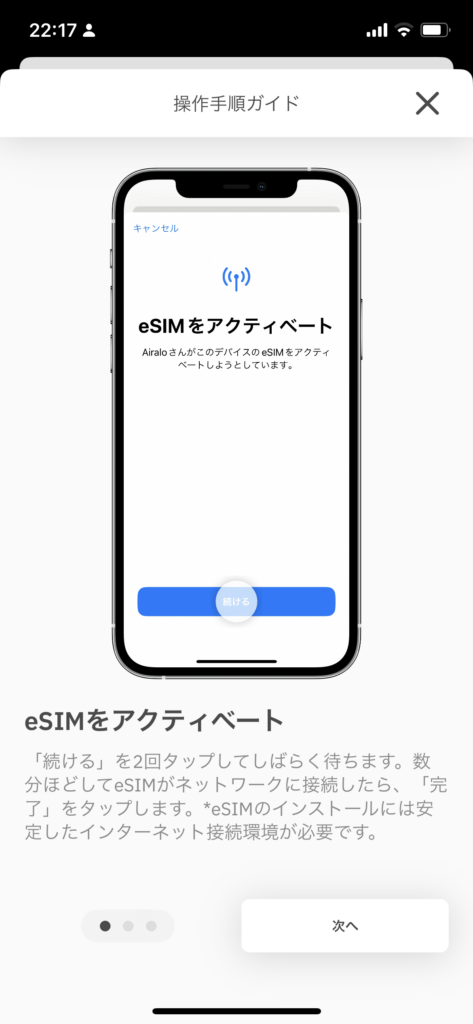
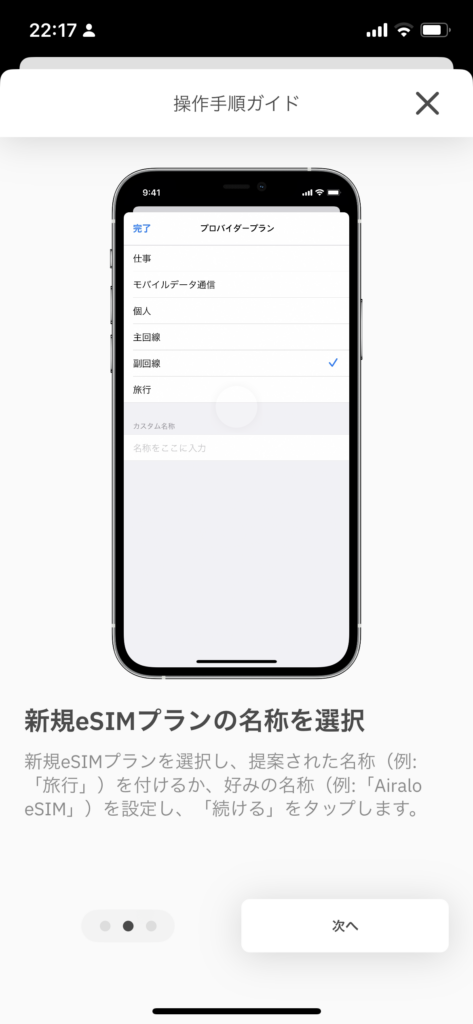
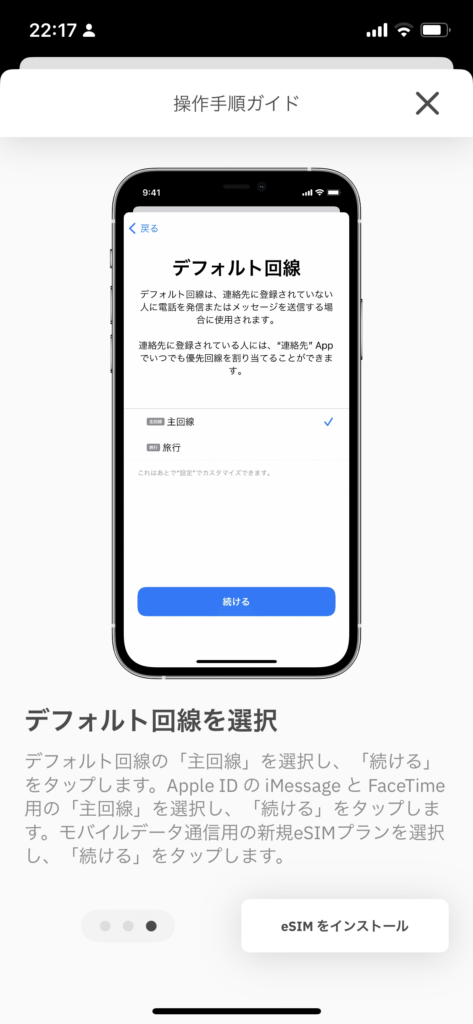

回線を設定します。「主回線」「個人」どちらでも大丈夫です。eSIMによっては自動で「旅行」となるケースもあります。この名称は後で設定を変えられます。今回は「個人」で進めます。
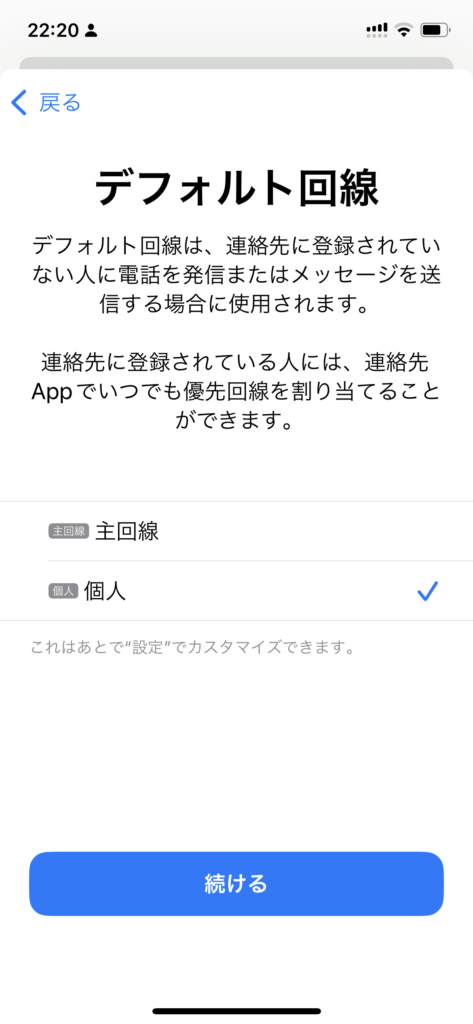
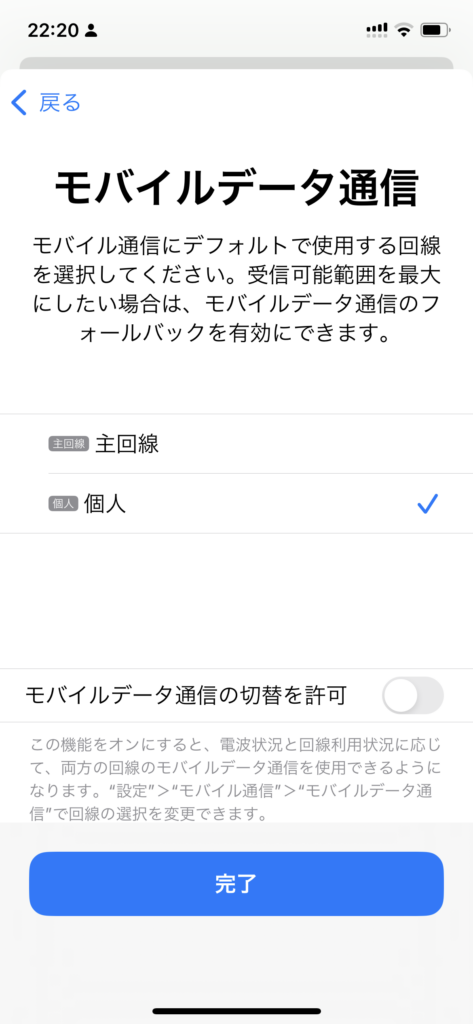
設定完了
これにて基本的なセットアップは完了です。
設定>モバイル通信の中に「個人」という項目が増えており、これが今回設定したeSIM回線です。名称が「個人」だとわかりにくいのでカスタム名称で「airalo日本」など自分がわかりやすいものに変更しましょう。タップすると詳細が見れます。通信会社は「Singtel」になっており使用している回線はSoftBankですね。こちらに切り替えて「データローミング」をオンにするとつながります。ここから利用開始となります。
主回線と切り替えて併用して使うことができ、これが「デュアルSIM」機能です。
(私のiPhone画面は過去に使ったいろんなSIMの情報が残っています^^;)
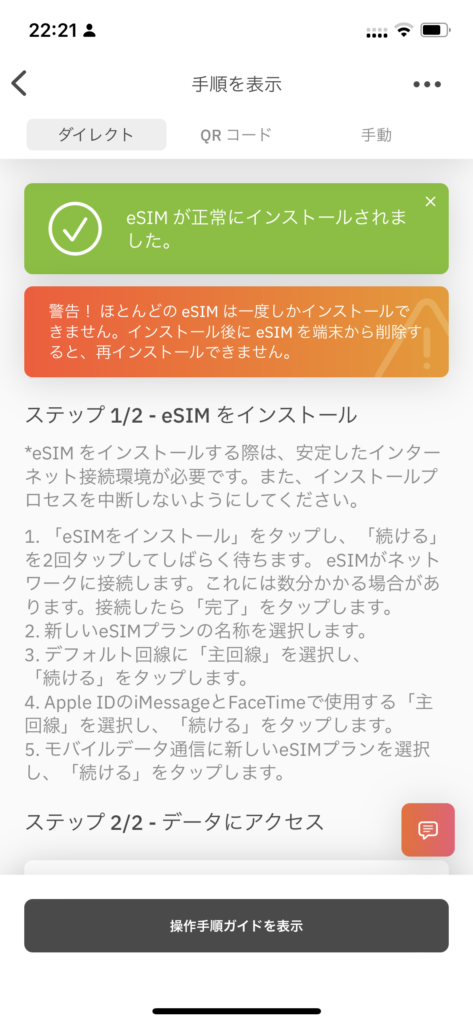
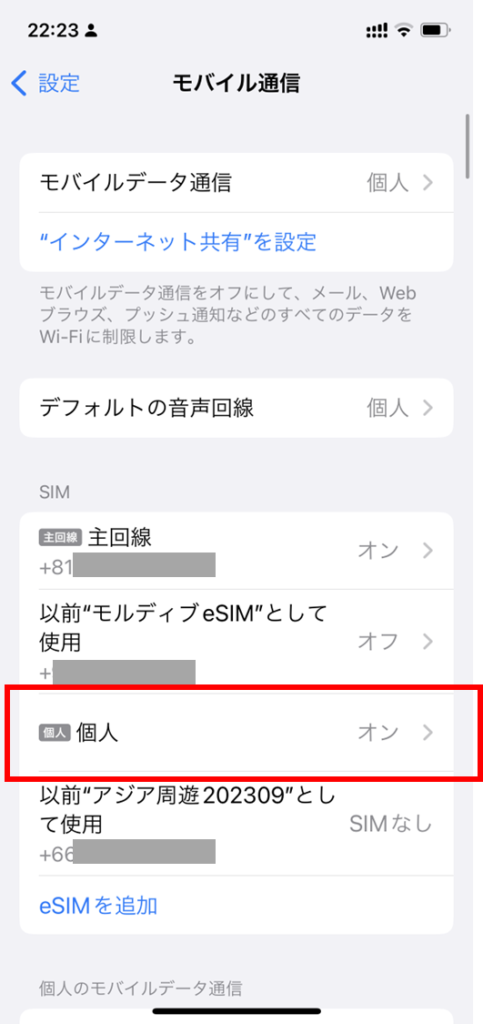
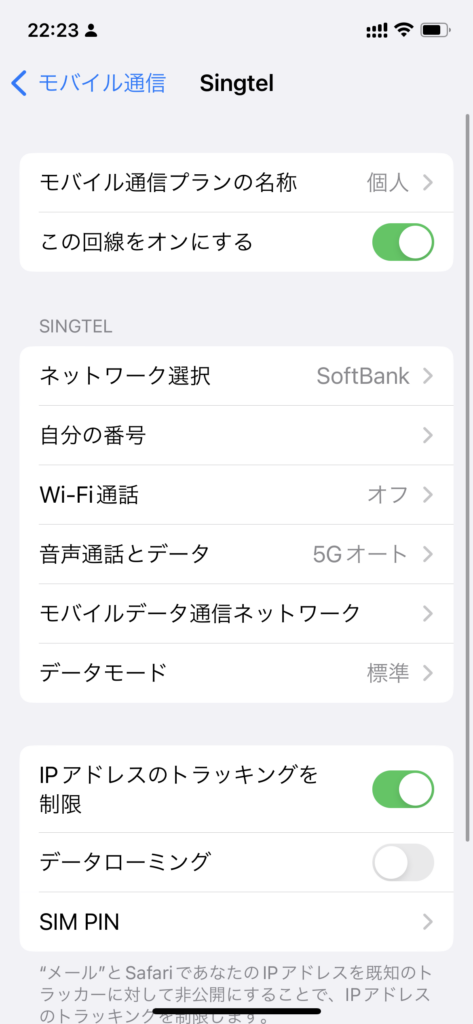
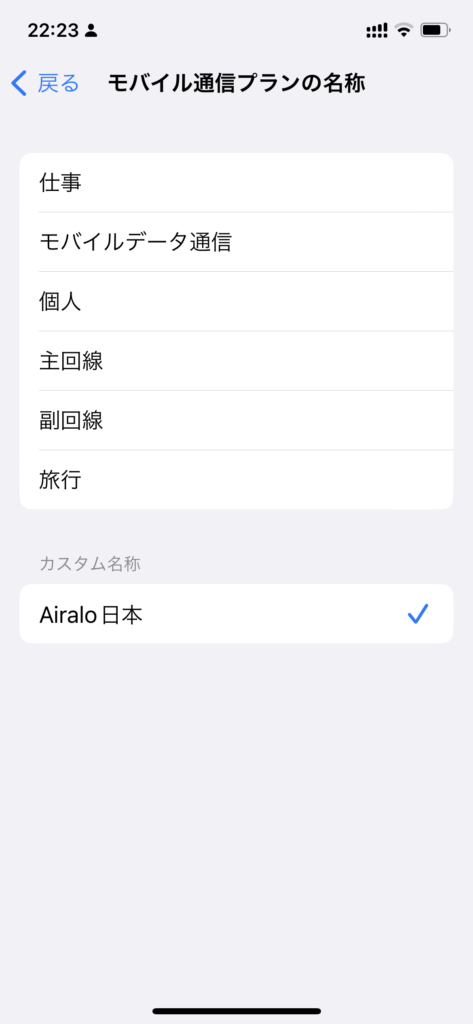
有効期限について
有効期限はいつからカウントされるのかは、実は通信事業者によって異なります。以下のいずれか。
- 有効期間はeSIMがいずれかの対応ネットワークに接続したときに開始:
この場合、出発前にeSIMをインストールできます。アクティベーションは行われません。 eSIMのインストールページの説明どおりにセットアップを完了していれば、目的地に着いてからeSIMの回線をオンにすることでインターネットに接続できます。 - 有効期間はインストール時に開始:
この場合、eSIMがインストールされるとすぐにアクティベートされるため、目的地に到着する前から有効期間が開始されます。なるべく直前に、もしくは現地でセットアップしましょう。
どちらになるかは、契約プラン詳細「アクティベーションポリシー」に書いてあります。
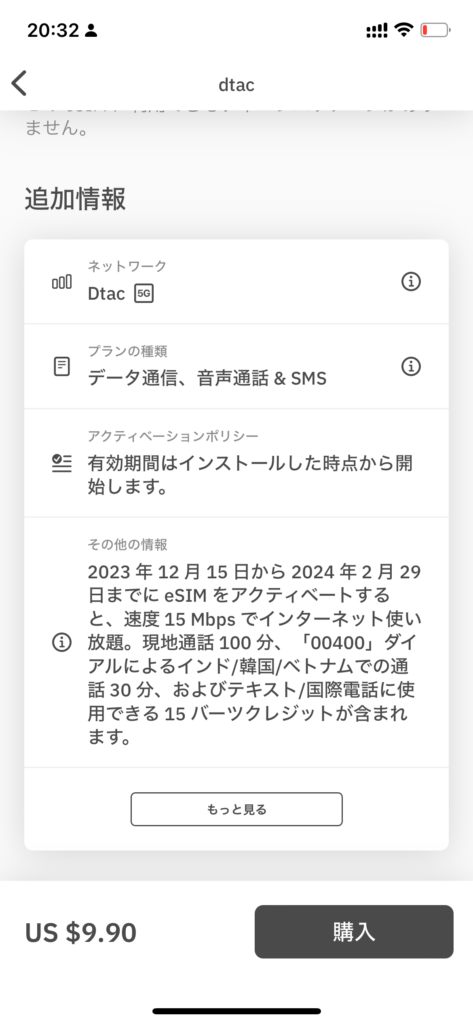
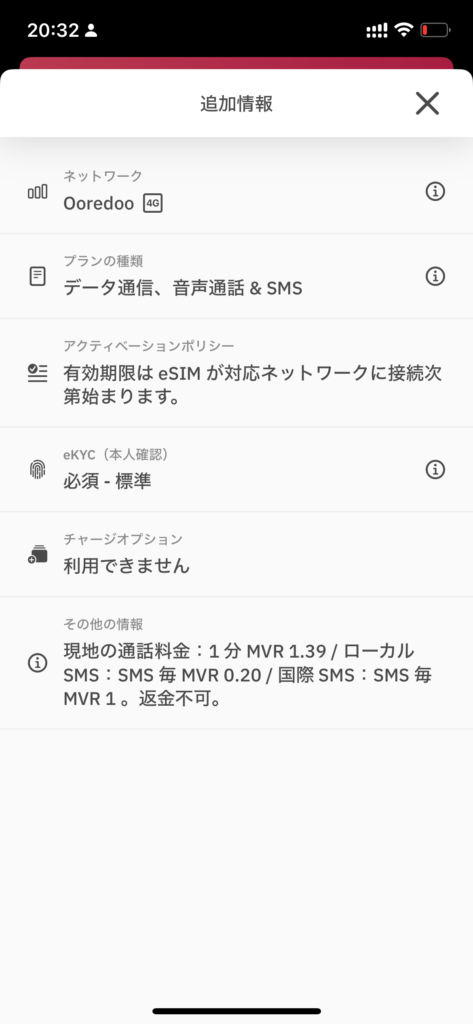
なお、格安SIMを使用している場合、専用プロファイルを削除しないと新しい回線につながらない場合があります。私の場合はOCNモバイルONEで、プロファイルを削除しないとつながりませんでした。プロファイルは下記から削除できます。また、あとから再度インストールもできます。(プロファイルは公式サイトで配布してます)
一般>VPNとディバイス管理
ちなみに今回、なぜ日本のairaloを購入したかというと、格安SIM「OCNモバイルONE」の月の契約10GBを使いきってしまったのが理由でした。追加する場合、500MBで550円かかります。1GBだと1100円ですね。それであればairaloの1GB 4.5US$(約670円)のほうが安いではないかと気が付いたのです。
そんな使い方もあるよってことで。
注意点として、日本のairaloでも回線自体は海外扱いになります。そのため日本の回線のみでしか提供されないコンテンツは見ることができません。たとえば、漫画サイトピッコマは見れませんでした(笑)

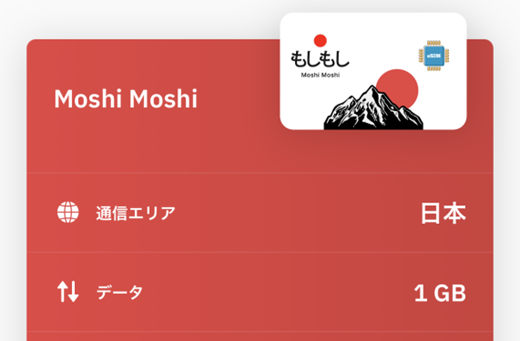
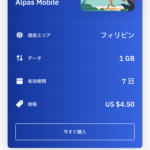

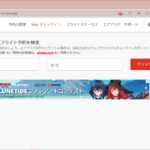




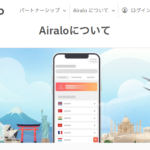





この記事へのコメントはありません。